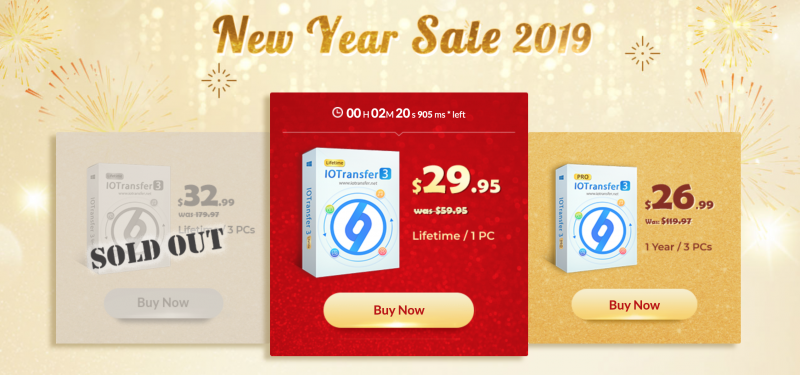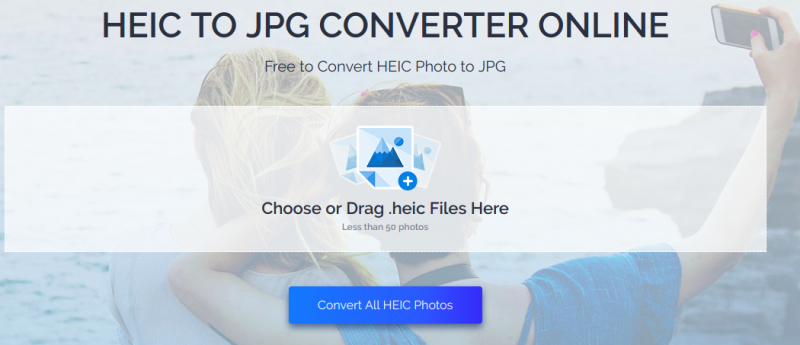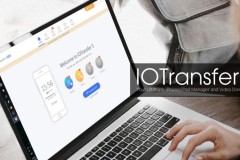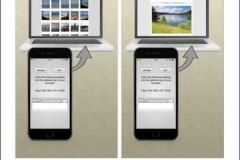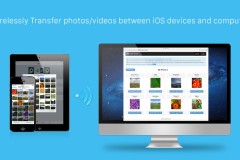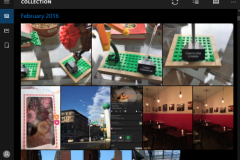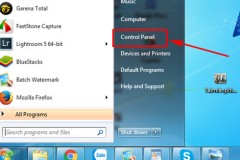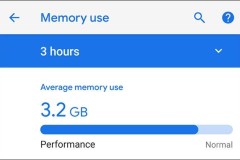IOTransfer 3 là gì ?
IOTransfer 3 là một trình quản lý iPhone/iPad dễ sử dụng, ngoài ra nó còn là công cụ dùng để quản lý và chuyển tập tin iOS. Sao lưu và đi chuyển dữ liệu phần mền, tin nhắn, từ máy tính windows sang điện thoại iphone. Một cách cự dễ dàng, có thể qua wifi transfer. Hay từ việc đơn giản là copy ảnh hoặc video từ điện thoại iphone (hoặc IOS) sang máy tính cá nhân (máy tính Windows/MacOs). Đồng thời phần mềm này giúp bạn chuyển đổi (convert) video hoặc âm thanh để cop vào iphone của mình. Phần mềm giúp xóa các file tạm của hệ thống trên máy iphone giúp bạn tiết kiệm không gian lưu trữ.
Thông tin phần mềm
Product Name: IOTransfer 3
Version: 3.2.1.1214
Author: IOTransfer Studio
Release Date: 2018-12-11
File Size: 2.92 MB
License Type: Shareware
Requires: Windows 10, Windows 8/8.1, Windows 7
Download URL: http://download.iotransfer.net/download/iotpc/iot-installer_v3.exe
Chức năng nổi bật IOTransfer 3 là gì ?
Ngoài những tính năng mà mình đã nói trong phần giới thiệu trên, IOTransfer 3 còn là một trình chuyển đổi và tải video tốt nhất. Với công cụ này, bạn có thể lưu trực tiếp video hoặc phim vào iPhone và iPad của bạn. Bên cạnh đó, nó cũng hỗ trợ bạn chuyển đổi video sang các định dạng âm thanh hoặc video khác như MP4, AVI, MKV, FLV, MP3 và hơn thế nữa.
Phần mềm này cũng có khả năng quét iPhone/iPad của bạn để xóa các tệp tin vô dụng khỏi thiết bị của bạn nhằm giúp bạn có thêm dung lượng và bộ nhớ trên thiết bị.
Chưa hết, với tính năng AirTrans mới, IOTransfer 3 cho phép bạn chuyển nhạc, ảnh, video,… giữa iPhone, iPad và máy tính qua WiFi (không dây). Dễ dàng quản lý các bản sao lưu và xóa tệp hàng loạt trong mạng WiFi cục bộ.
- Tính năng quản lý album hình ảnh mạnh mẽ trên iphone/ipad : Hiển thị ảnh Máy ảnh và iCloud dựa trên album dựa trên thiết bị iOS. Tạo, chỉnh sửa và xóa album iPhone / iPad từ PC một cách dễ dàng. Truy cập trực tiếp vào ảnh và hình ảnh trên iPhone, iPad và iPod từ PC. Xem trực quan các hình ảnh trong các biểu tượng ‘lớn’, ‘trung bình’ và ‘nhỏ’ cùng với chi tiết ngày và kích thước.
- Chuyển đổi ảnh qua lại giữa iPhone/iPad/iPod/PC : Phần mềm cung cấp cách chuyển hàng loaijt hình ảnh và hình ảnh giữa iPhone / iPad / PC một cách dễ dàng, giữ lại kỷ niệm tốt nhất của bạn về gia đình, bạn bè, và những khoảnh khắc thoát trong khi đi du lịch. Nhập ảnh từ PC sang iPhone / iPad để làm phong phú thêm album của bạn. Tự động chuyển đổi ảnh HEIC thành JPG trong quá trình truyền.
- Xóa hàng loạt ảnh trên iPhone / iPad : Với IOTransfer, bạn có thể chọn nhiều hoặc tất cả ảnh trong iPhone / iPad để xóa hàng loạt ảnh chỉ bằng một cú nhấp chuột. Một cách dễ dàng hơn để xóa ảnh khỏi iPhone / iPad ngoài việc nhấn vào từng hình ảnh bằng ngón tay của bạn. Tính năng ‘Bulk Delete’ giải quyết hiệu quả vấn đề bộ nhớ làm phiền nhiều người dùng iPhone. Giải phóng thêm dung lượng lưu trữ cho thiết bị iOS của bạn ngay bây giờ!
- Cung cấp cách chuyển và đồng bộ hóa nhạc / iPhone / iPad / iTunes : IOTransfer cung cấp khả năng chuyển và chuyển nhạc dễ dàng và nhanh chóng giữa iPhone, iPad, iPod, iTunes và PC. Chuyển nhạc của bạn, cùng với các tác phẩm nghệ thuật, album và thông tin nghệ sĩ sang iTunes và PC. Đồng bộ hóa nhạc giữa các thiết bị iOS một cách dễ dàng. Miễn phí để chuyển bất kỳ định dạng nhạc nào được iOS hỗ trợ, chẳng hạn như mp3, wav và aac.
- Phần mềm cho phép chuyển số lượng lớn file nhạc hoặc video để sao lưu và chia sẻ nhạc : Tính năng chuyển tải hàng loạt mạnh mẽ của IOTransfer cung cấp cho bạn cách chuyển nhạc iPhone dễ dàng và nhanh hơn. Bạn có thể chuyển nhạc từ iPhone sang iTunes, PC và các thiết bị iOS khác chỉ với 1 cú nhấp chuột đơn giản. Bạn có thể chuyển nhạc hàng loạt sang PC làm bản sao lưu, an toàn hơn iCloud hoặc chia sẻ nhạc với gia đình và bạn bè của bạn một cách dễ dàng.
- IOTransfer còn giúp bạn tải video trên youtube về máy iphone của mình
- Dễ dàng nhập bất kỳ nguồn video nào trên máy tính của bạn vào thiết bị iOS chỉ bằng một cú nhấp chuột.
- Chuyển đổi bất kỳ video nào sang định dạng bất kỳ
- Di Chuyển dữ lệu giữa iPhone và máy tính thông qua wifi
- Sao lưu tập tin iPhone không dây vào PC
- Truyền tệp WiFi sang iPhone của bạn
- Sao lưu danh bạ trên iPhone, Luôn kết nối với bạn bè của bạn
- Dọn dẹp file rác trên iPhone thông minh
Cài đăt IOTransfer 3 có khó không ?
Đầu tiên, bạn hãy tải IOTransfer 3 về từ trang web chính thức và cài đặt nó trên máy tính chạy Windows của bạn (phần mềm này hỗ trợ từ Windows 7/8/8.1 đến Windows 10).
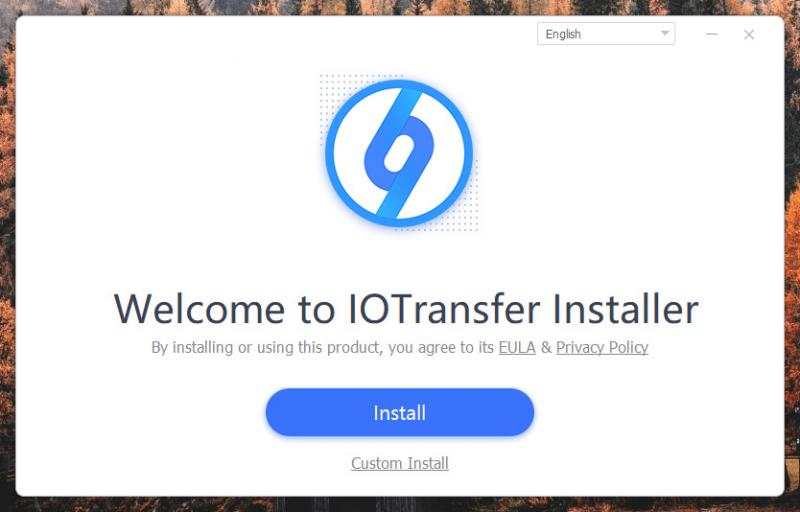 Click vào nút Install màu xanh để bắt đầu quá trình cài đặt.
Click vào nút Install màu xanh để bắt đầu quá trình cài đặt.
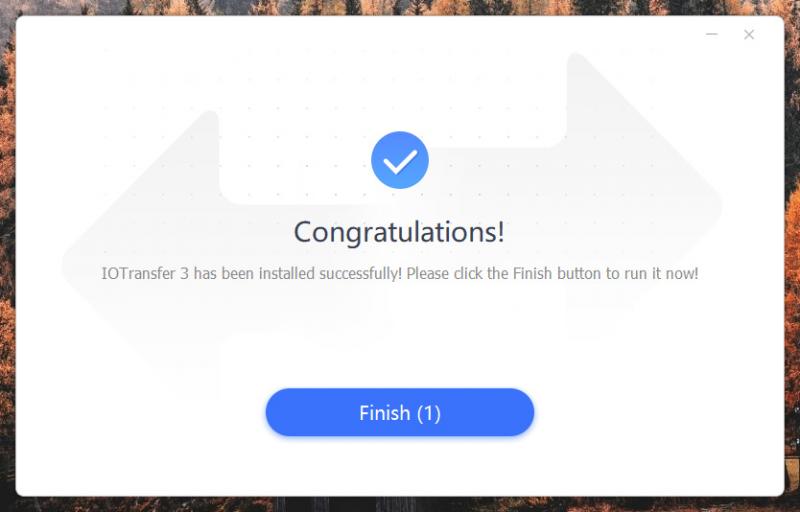
Đã cài xong, chỉ mất khoảng 5 phút mà thôi.
Hưỡng dẫn sử dụng 3 chức năng nổi bật IOTransfer 3
1. Một thao tác có thể chuyển đổi dữ liệu
Chức năng chuyển đổi dữ liệu trên iPhone của IOTransfer 3 được đánh giá rất cao. Mình đã dùng thử và cảm thấy rất thích vì tốc độ xử lý của nó rất nhanh. Nhanh hơn hẳn so với các phần mềm trước đây mình từng dùng. Đây là một điểm cộng mà mình dành cho IOTransfer 3 vì chức năng tuyệt vời này.
Dưới đây là một số hình ảnh mình sử dụng IOTransfer 3 để quản lý dữ liệu trong điện thoại.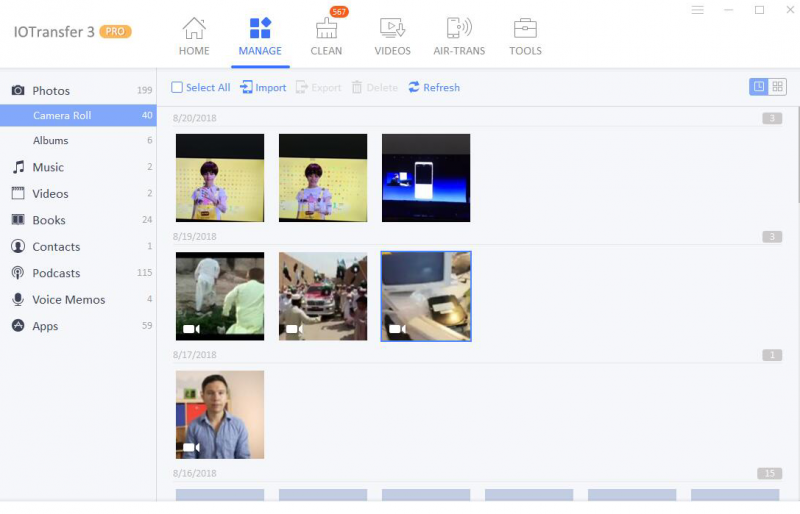
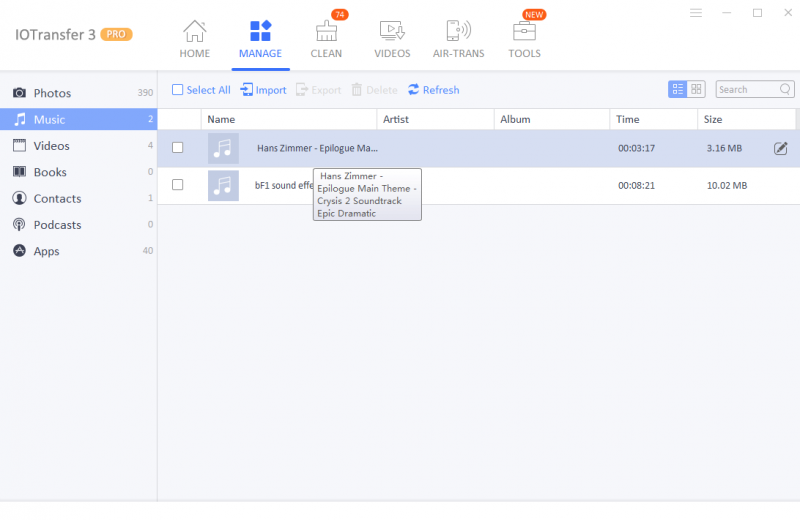
Chuyển đổi, quản lý các file mp3 cũng tương tự
 Quản lý và đồng bộ danh bạ giữa các thiết bị IOS.
Quản lý và đồng bộ danh bạ giữa các thiết bị IOS.
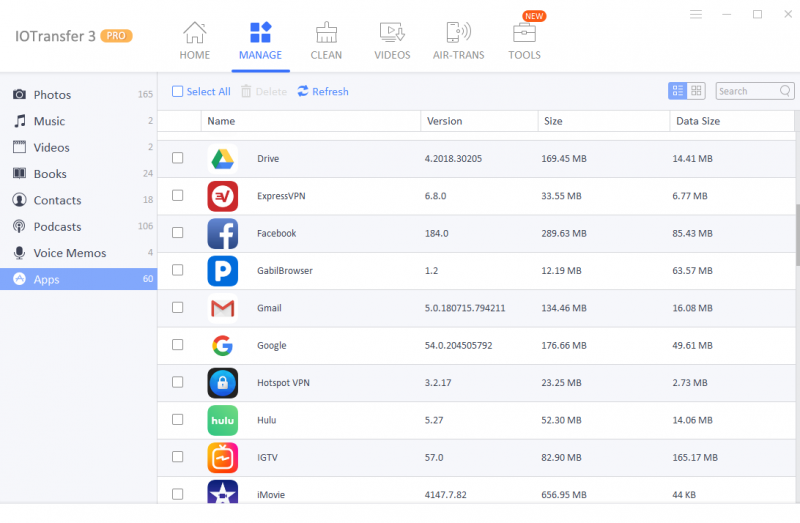 Đồng bộ và quản lý bộ ứng dụng được cài đặt trên thiết bị dễ dàng hơn.
Đồng bộ và quản lý bộ ứng dụng được cài đặt trên thiết bị dễ dàng hơn.
Ngoài ra, còn nhiều chức năng quản lý khác bạn có thể tìm thấy trên thanh Menu bên trái.
2. Hỗ trợ Download Video chất lượng cao
Thông thường trên các thiết bị IOS, bạn sẽ khó mà Download các video trên mạng hoặc trên Youtube. Với chức năng Tải video từ YouTube miễn phí từ IOTransfer 3 thì bạn hoàn toàn có thể download video online một cách miễn phí.
Đây là chương trình Online nên bạn sẽ sử dụng trực tiếp tại liên kết dưới đây.
Chỉ cần dán liên kết của video mà bạn muốn Download vào là có thể tải video chất lượng tốt nhất.
3. Chuyển đổi .HEIC thành .JPG để bạn dễ dàng chia sẽ hình ảnh.
Thông thường facebook sẽ giới hạn sự chia sẽ hình ảnh dạng khác. Cho nên việc chuyển đổi về ảnh dạng JPG sẽ được các mạng xã hội ưu tiên hơn nhiều. Đây là chức năng mà mình dùng khác nhiều từ IOTransfer 3.
Đây cũng là một Tạo ảnh GIF trực tuyến nên bạn cần vào liên kết bên dưới để sử dụng
Tổng kết
- IOTransfer 3 là phần mềm giúp bạn quản lý iPhone hoặc iPad tốt hơn.
- Ngoài ra, IOTransfer còn hỗ trợ bạn các chức năng khác như Download Video Youtube
- Hỗ trợ chuyển đổi hình ảnh HEIC sang JPG.
Nếu bạn thích sản phẩm IOTransfer 3 thì bạn có thể tải về tại trang chủ theo liên kết dưới đây.